こんにちは!フェイスブック歴15年のサッシです。
なぜかメアド変更・削除できませんでしたか?
実はメインに指定されたアドレスは削除できないというルールがあるので要チェックですよ!
変更できない原因・解決策・削除のやり方など、このページでは以下の内容で「Facebookメールアドレス変更」について具体的にお伝えしますね。
メアド変更できない理由はたった1つ!フェイスブックでemailを削除できない原因と解決策
はじめに、メアド変更できないときの原因と対策をハッキリさせておきますね。
以下の順番で紹介していきます。
fbでメアド変更できないたった1つの理由【メインメールアドレス】
まず、Facebookでアドレスを変えられない原因・理由を見てみましょう。
設定画面に行ってもなぜかメールアドレス変更・削除を選べないときは以下の可能性が高いです。
フェイスブックには「メインメールアドレス」という考え方があります。
メールアドレスはログインできないときの手がかりにもなるくらい重要なのでメインのメールアドレスは削除できない仕組みになっているんです!
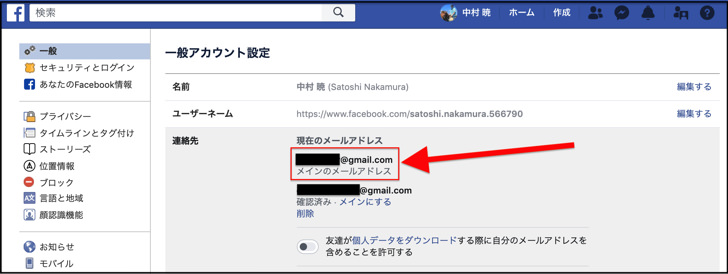
▲メインメールアドレス
そこは電話番号が登録されていればメアドは変更できるインスタとは違う点ですね。
たとえ電話番号を登録していても変わりません。
アプリの不具合やFacebookのシステムテラーでない限り、メアド変更できない理由は「メインメールアドレスだから」の場合が多いですよ。
「ヘルプとサポート > 問題を報告」とクリックしてfb側に問題を報告するといいですよ。
メールアドレス変更できるようにする解決策
メアド変更できない理由がわかったところで、解決策を紹介しますね。
メインメールアドレスに指定されているメアドを変えたいならば、以下の2つの方法で対策できますよ。
- 1つしかメアド登録していない・・・他のメアドも登録する
- 他にもメアドを登録している・・・他のメアドをメインメールアドレスにする
1つしかメールアドレスを登録していないのならば、まず他のアドレスを登録しないと無理です。
電話番号が不要で無料で作れるGmail・Outlookなどでメアドを作っておくといいですよ。
他のemailを登録するには、Facebookアプリを開いて以下のようにタップして進んで追加しましょう。
(pc版からもできます)
- 三本線マーク
- 設定とプライバシー
- 設定
- 個人の情報
- 連絡先情報
- メールアドレスを追加
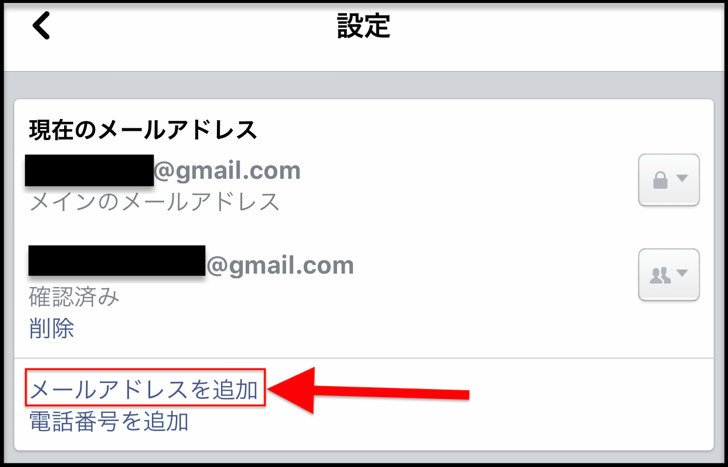
▲メールアドレスを追加
すでに複数のメールアドレスを登録しているならば「メインメールアドレスを変更」ですね。
いったん他のメアドをメインに指定しましょう。
Facebookアプリを開いたら以下のように進み、主メールアドレスを別のものにします。
- 三本線マーク
- 設定とプライバシー
- 設定
- 個人の情報
- 連絡先情報
- メールアドレスを選んで「メインにする」
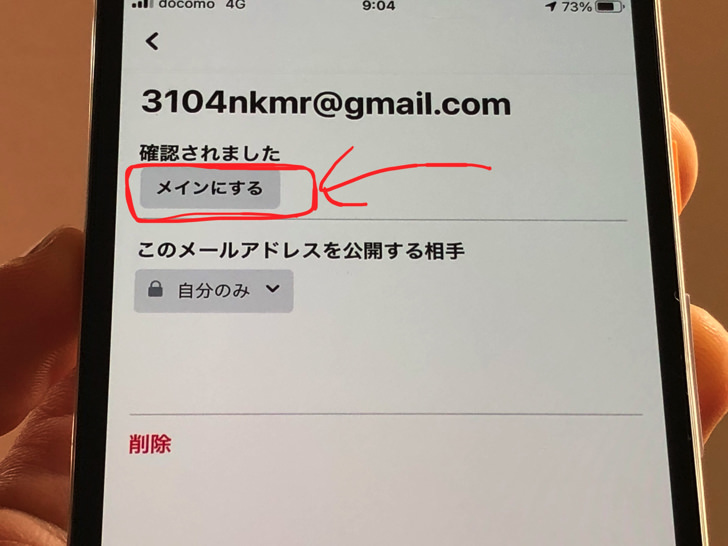
▲メインにする
pc版Facebookでも「下矢印マーク」から入って同じように設定できますよ。
これでメアド変更・削除の準備はok。
メインメールアドレス以外のアドレスは自由に削除できるようになりました。
次の章であらためてメールアドレスの変更・削除・追加のやり方をまとめますね。
Facebookの登録メールアドレス変更・削除・追加のやり方【iPhone・Android・pc】
メアド変更できない原因と解決策がわかったところで、具体的な追加・変更・削除のやり方を見てみましょう。
以下の順番でスマホ・pcそれぞれ紹介していきますね。
スマホアプリから追加・変更・削除する手順【iPhone・Android】
まずはスマホアプリでのやり方です。
メアドを追加・変更したいならば手順はこのページのメールアドレス変更できるようにする解決策で紹介した通りなので、そちらをご覧ください。
追加・変更ではなく削除したいときは、Facebookアプリを開いたら以下の手順で進んでみてください。
- 三本線マーク
- 設定とプライバシー
- 設定
- 個人の情報
- 連絡先情報
- 消去したいメールアドレスを選んで「削除」
- パスワードを入れて完了!
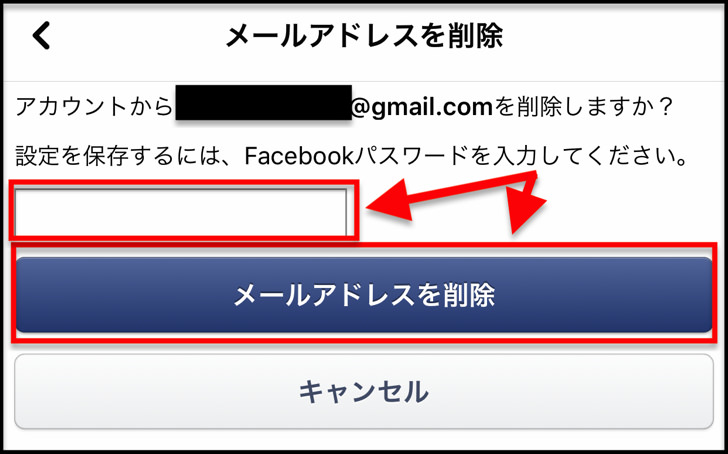
▲削除の確認画面
パスワードを入れると削除が実行されるので登録メールアドレス削除にはパスワードが絶対に必要ですよ。
パスワードを忘れたときのやり方は別ページで具体的に紹介しているので、そちらを参考にしてみてください。
pcから追加・変更・削除する手順
スマホアプリに続いてはpc版Facebookでのやり方も見てみましょう。
追加・メイン変更・削除のどの場合でも、以下の手順までは共通です。
- 下矢印マーク
- 設定とプライバシー
- 設定
そこから、他のメアドも登録するならば「+別のメールアドレスまたは携帯電話番号を追加」をクリックして進んでください。
主メールアドレスを変更するならば「メインにする」をクリックしましょう。
メアドを削除したいならば「削除する」をクリックすればokです。
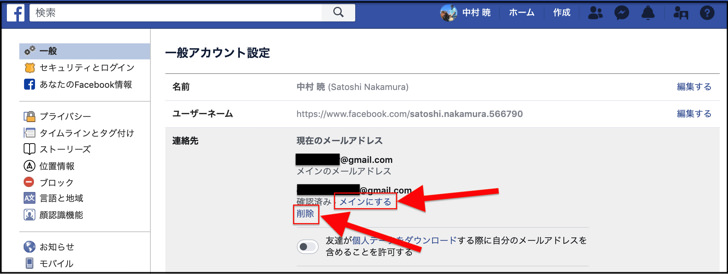
▲メイン変更・削除
かんたんですね。
繰り返しになりますが「メインメールアドレスは削除できない」です。
それだけは必ず覚えておきましょうね!
まとめ
さいごに、今回の「Facebookメールアドレス変更」のポイントをまとめて並べておきますね。
- メインメールアドレスは削除できない!
- メイン変更はpcからでもスマホからでもok!
- 1つしか登録していないならば、他のメアドを追加してから削除
スマホをよく使うなら、大切な画像を残す対策はしっかりできていますか?
いつか必ず容量いっぱいになるか機種変するので、大切な思い出の写真・動画は外付けHDDに保存するのがおすすめです。
子どもや恋人とのちょっと見られたくない画像なども絶対に漏らさずに保存できますので。
(ネットにアップすれば流出のリスクが必ずあります)
ロジテックのスマホ用HDDならpc不要でスマホからケーブルを差して直接保存できるので僕はすごく気に入っています。
1万円くらいで1TB(=128GBのスマホ8台分)の大容量が手に入りますよ。

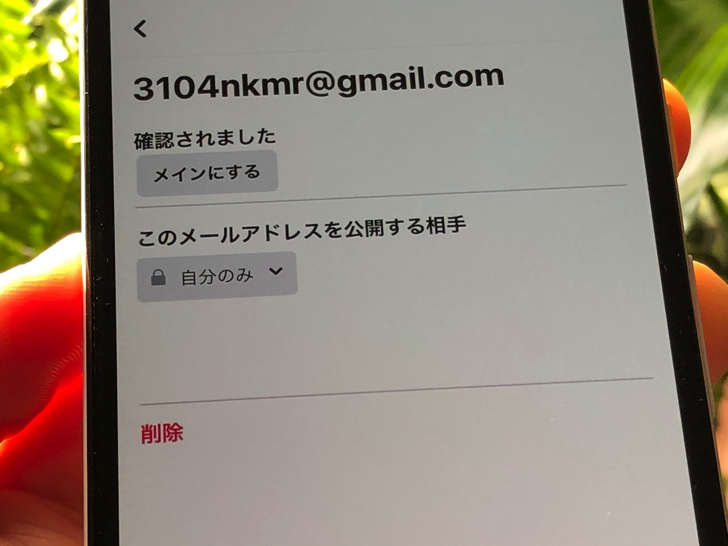






(主メールアドレスは削除できない!)